Welcome to the
WalkMe Help Center
Please log in to continue

Please log in to continue

Workday est un fournisseur américain sur demande de logiciels de gestion financière, de gestion du capital humain et d'un système d'information étudiant (basé sur le cloud).
Accédez à vos tâches Workday ouvertes directement à partir du menu de bureau/mobile, à l'aide du widget de page d'accueil Mes tâches Workday.
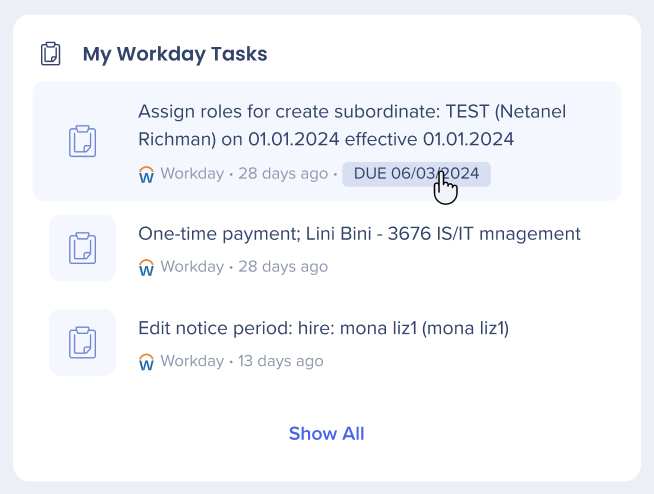
Recherchez des collègues et accédez à leur profil Workday à partir du menu de bureau/mobile.
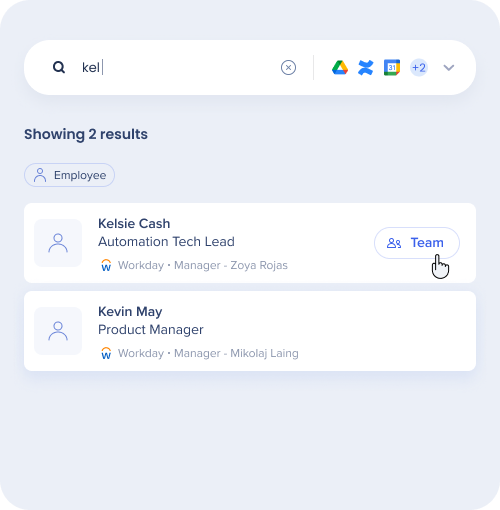
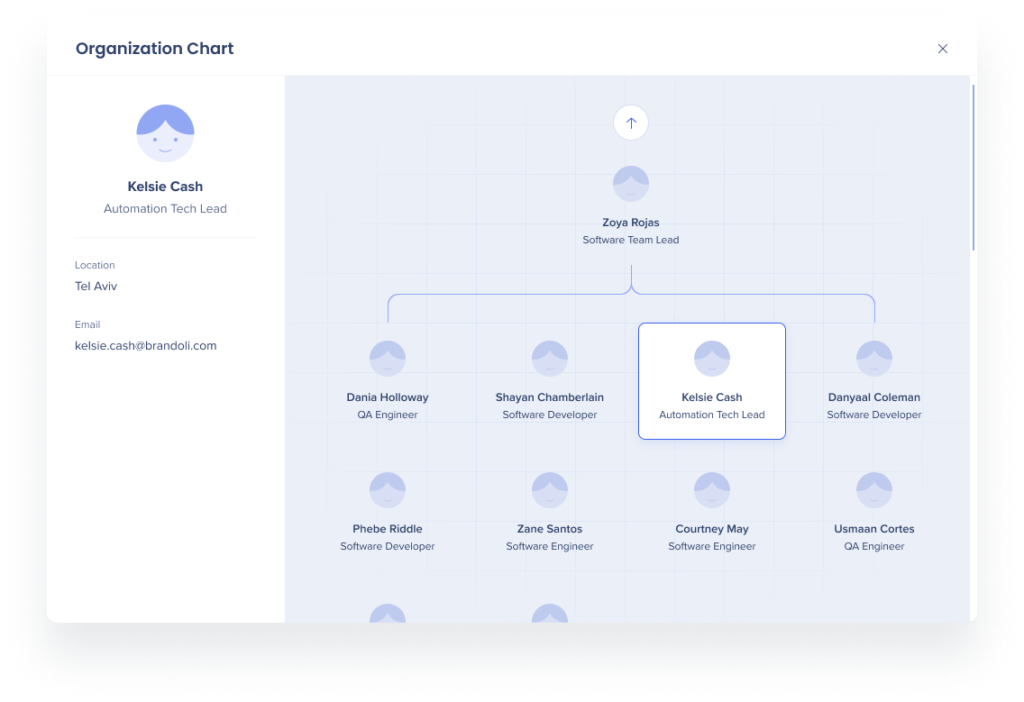
Toutes les demandes de menu de bureau/mobile sont protégées par une validation JWT.
En savoir plus sur la sécurité de l'intégration du menu de bureau/mobile et sur la recherche d'entreprise du Menu WalkMe.
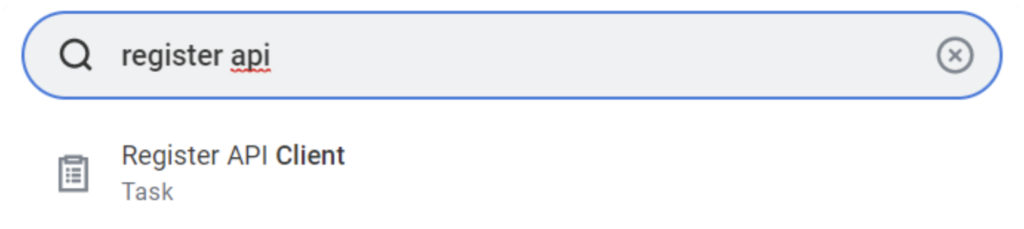
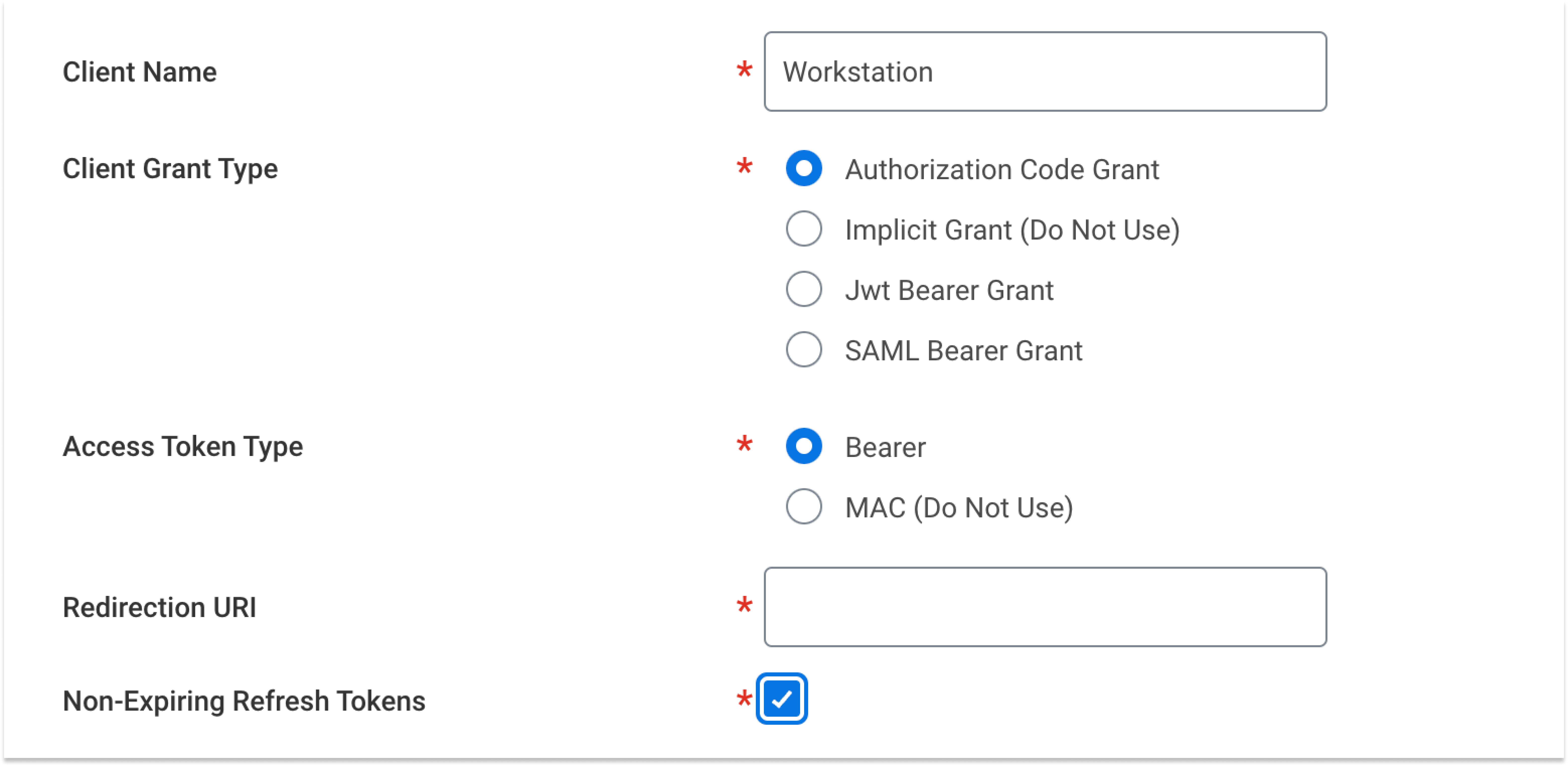
| Champ | Valeur |
| Nom du client | Workstation (poste de travail) |
| Type d'octroi client | Authorization Code Grant (Octroi de code d'autorisation) |
| Access Token Type (Type de jeton d'accès) | Bearer (Porteur) |
| Autoriser l'accès à tous les utilisateurs du système | Oui |
| Redirection URI (URI de redirection) | https://workstation.walkme.com/workday/connected |
| Jetons d'actualisation inexpirables | Oui |
| Scope (Portée) (zones fonctionnelles) |
Organisations et rôles Personnel Tenant non configurable Congés et absences |
| Inclure la portée appartenant à Workday | Oui |
3. Cliquez sur OK pour enregistrer le client API
4. Copiez 5 paramètres de cet écran -
5. Cliquez sur Terminé
6. Connectez-vous à la console WalkMe pour configurer les paramètres copiés de Workday
7. Pour afficher ce client API à l'avenir, recherchez « Afficher les clients de l'API » et accédez à ce rapport-
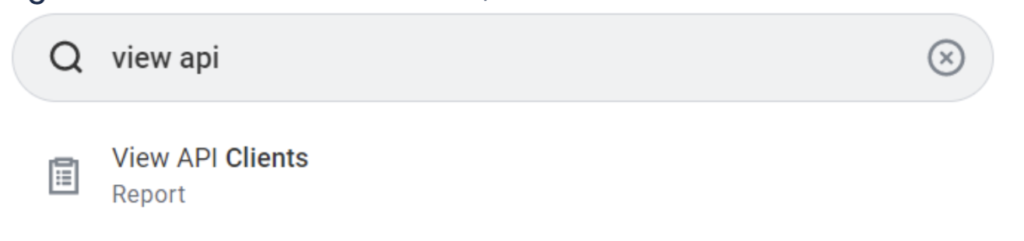
Accédez à la page Intégrations dans la console WalkMe :
Base de données américaine : WalkMe Console
Base de données de l'UE : WalkMe Console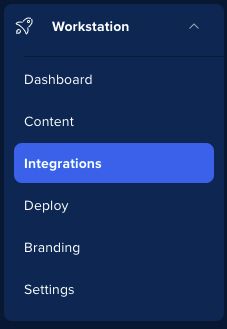
Trouvez Workday et cliquez sur Setup
Remplissez les champs :
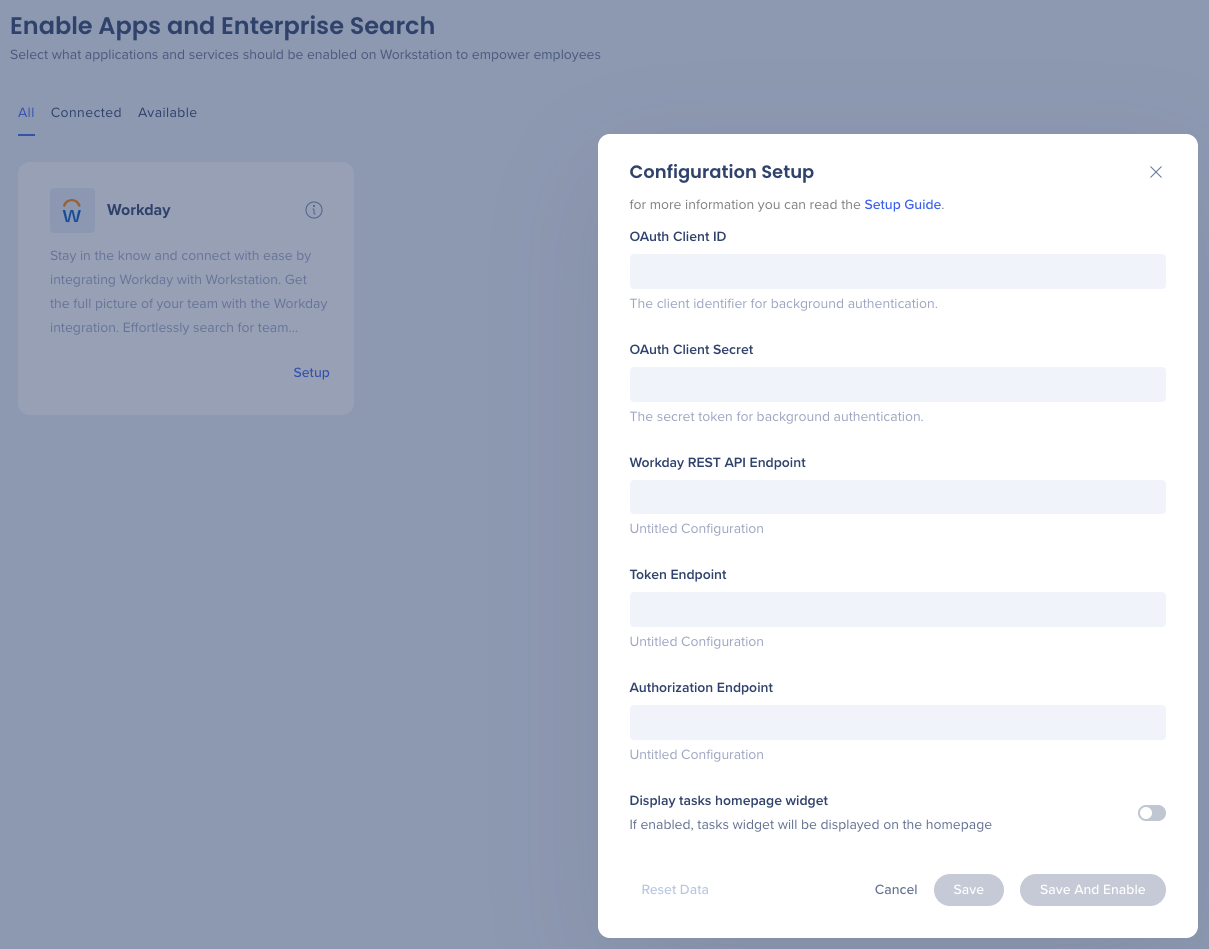
Cliquez sur Enregistrer et activer
Ouvrez le menu de bureau en cliquant sur le widget (sous Windows) / l'icône WalkMe (sur la barre de menu Mac) ou en appuyant sur les touches ctrl/cmd + Maj + E
Cliquez sur l'icône Paramètres dans le coin inférieur gauche
Dans l'onglet Intégrations, cliquez sur Connecter sur la carte Workday
